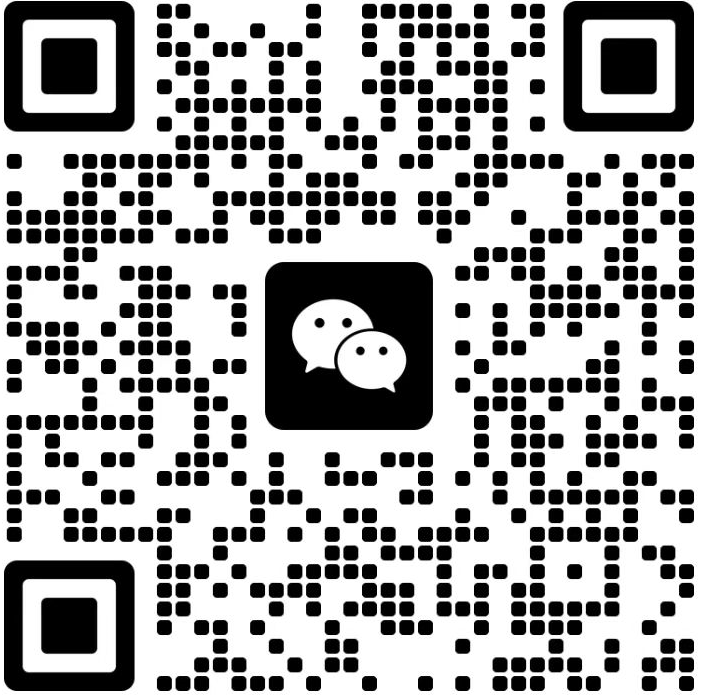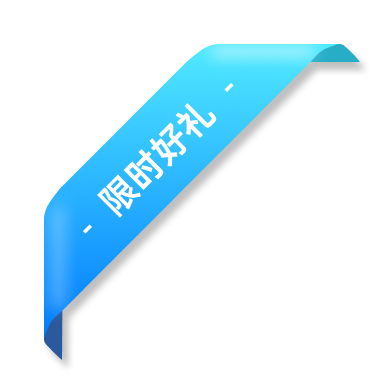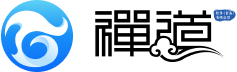音视频会议配置
手册分类


- 1. 安装部署及配置
- 2. 消息会话
- 3. 讨论组管理
- 3.1 讨论组基础维护操作(系统成员)
- 3.2 群管理员支持的操作
- 3.3 群主支持的操作
- 3.4 系统管理员讨论组管理
- 4. 禅道信息协同
- 4.1 禅道界面功能
- 4.2 禅道链接获取、渲染、打开
- 4.3 基于对话消息创建禅道对象
- 4.4 阿道(机器人)通知禅道对象操作的变动
- 4.5 阿道(机器人)指令查询操作禅道任务
- 5. 文件管理
- 6. Jitsi版音视频(9.x系列)
- 7. SRS版音视频(8.x系列)
- 7.1. 音视频会议配置
- 7.1.1 安装音视频服务端
- 7.1.2 安装SRS音视频服务端
- 7.1.3 开启和配置音视频功能
- 7.2. 发起会议
- 7.2.1 一对一会话中发起音视频会议
- 7.2.2 群组会话中发起音视频会议
- 7.2.3 独立发起音视频会议入口
- 7.3. 加入会议
- 7.3.1 分享音视频会议到会话
- 7.3.2 通过会议的ID加入会议
- 7.4. 预约会议
- 7.4.1 预约会议
- 7.5. 会议应用
- 7.5.1 音视频会议应用
- 7.1. 音视频会议配置
- 8. AI对话
安装音视频服务端 分享链接
作者:苏萌
最后编辑:汤倩倩 于 2025-01-14 17:05:32
浏览量:53
禅道客户端自8.0版本起提供增强版音频会议功能,需要部署音视频服务端,以下是使用 Docker 进行部署的步骤。
-
首先下载音视频服务端 Docker 镜像,随后执行
docker load -i owt.1.5.docker.tar.xz导入镜像,示例如下:$ docker load -i owt.1.5.docker.tar.xz Loaded image ID: sha256:05d63d828068f97ad44d4710642cc4319f8fa4339222f26c00a8b36921b3cc93 -
根据
Loaded image ID:部分,镜像的 ID 应为05d63d828068,使用以下命令启动该镜像:docker run -d -p 8080:8080 -p 3300:3300 -p 3004:3004 -p59000-59100:59000-59100/udp -e OWT_IP=<你的IP> 05d63d828068 如果需要将数据库挂载到宿主机,使用以下命令: docker run -d -p 8080:8080 -p 3300:3300 -p 3004:3004 -p59000-59100:59000-59100/udp -e OWT_IP=<你的IP> -v <本地路径>:/var/lib/mongodb 05d63d828068其中 <你的IP> 请填写宿主机的 IP,如
-e OWT_IP=192.168.144.200,<本地路径> 请填写需要挂载到的目录路径; -
启动成功后会显示出 Docker 容器 ID,使用
docker logs 容器ID | grep sample获取容器的日志中的 sampleServiceId 和 sampleServiceKey,例如:$ docker logs 8a17f51767b0d2c513016f817ccbe4364c7cb122b78a0467b03a95473021178c | grep sample sampleServiceId: 5e34eb2c1644270b0baca010 sampleServiceKey: OpNyYfl4CV81GsbbLc927vzpUaQAPEUzTKtHFzNqZLmxMVY`sST07gri9OahC68Pv1K90srUZuOxFT0ceJF1TjtY2xNV9LBF6kw4oB0DNEeeUSe7Ztx+haT4ZqP7QKpbCEZhSdIxgzNIEOcrUasxaNSqXRTGnFYQ1chQ+OolHIM= -
参考 音视频服务端参数配置 进行参数配置,配置完毕时,登录禅道客户端即可体验音频通话功能。